bluefishテキストエディタは、C / C ++、Python、JAVA、HTMLなどのさまざまなプログラミング言語でソースコードを編集するために使用されます。これは、軽量でクロスプラットフォームのエディタです。 IDEやアプリケーション設計などの多くの機能をサポートしています。
この記事では、Ubuntu20.04Linux環境にBluefishエディターをインストールする方法を学習します。 bluefishエディターのインストールは、次の手順で完了します。
Ubuntu20.04へのbluefishエディターのインストール
次の手順を実行すると、システムへのbluefishエディターのインストールが完了します。
ステップ1:PPAブルーフィッシュリポジトリを追加する
キーボードショートカットメソッド「Ctrl+Alt + t」を使用して、コマンドラインツール「ターミナル」にアクセスします。次に、個人用パッケージのbluefishアーカイブをシステムに追加する必要があります。この目的のために、以下のコマンドを実行して、Ubuntu20.04システムにPPAbluefishリポジトリを追加します。
$ sudo add-apt-repository ppa:klaus-vormweg/bluefish
「Enter」を押して、PPA追加プロセスを続行します。 PPAが追加されると、リポジトリ名がリポジトリリストに次のように表示されます。
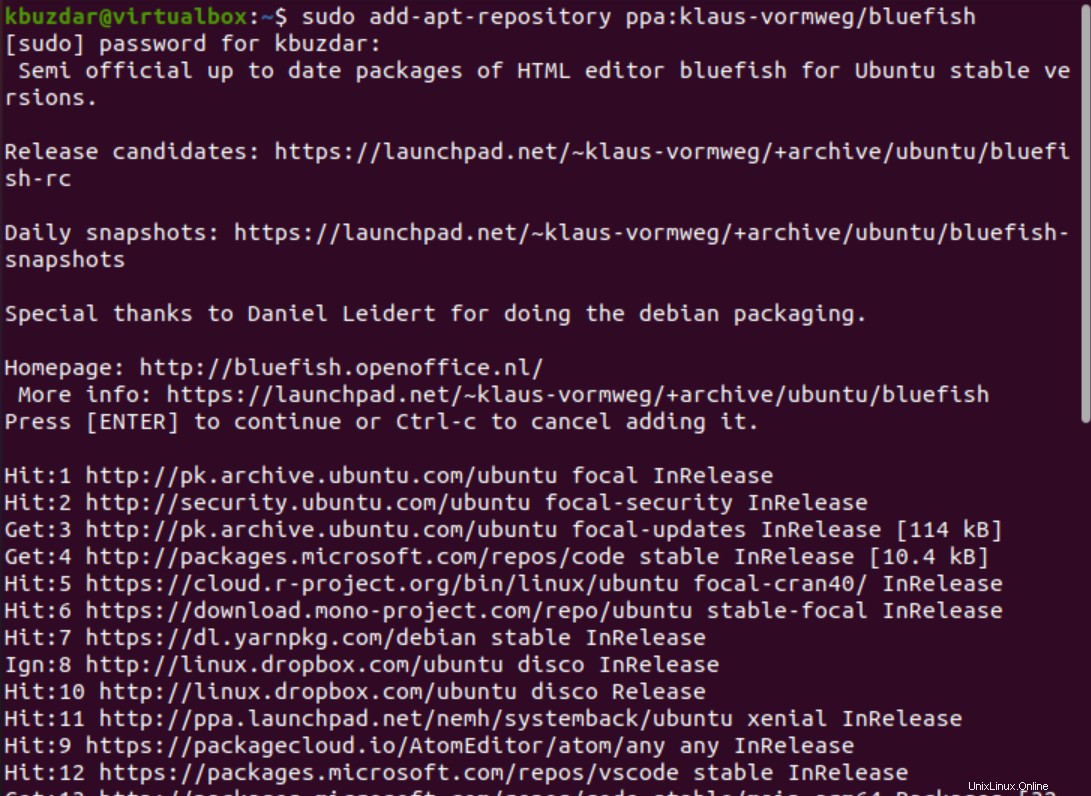
ステップ2:aptリポジトリを更新する
以下のコマンドを実行して、ローカルユーザーのaptリポジトリリストを更新します。
$ sudo apt update
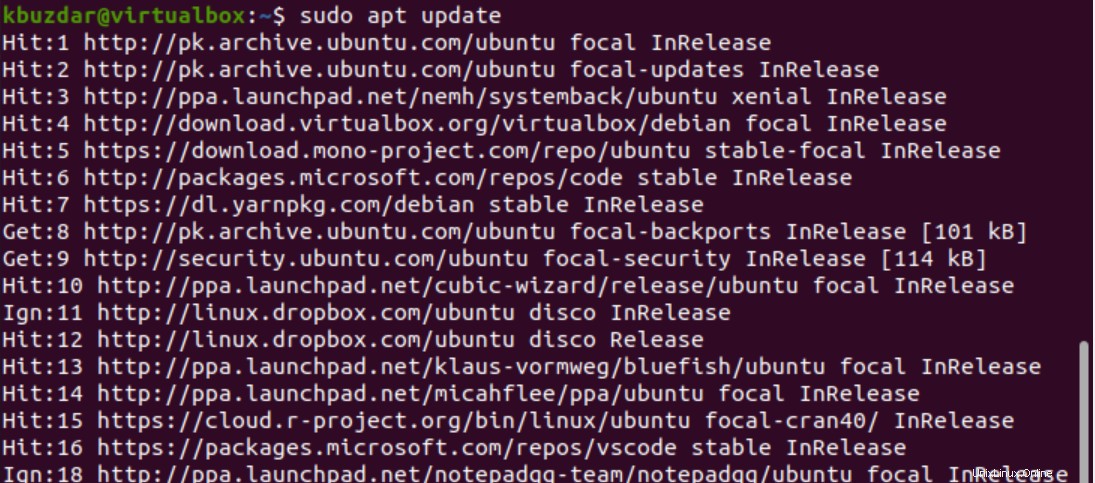
ステップ3:bluefishエディターをインストールする
次に、Ubuntuシステムにbluefishエディターをインストールします。以下のコマンドを使用して、システムにbluefishエディターをインストールできます。
$ sudo apt install bluefish
確認ダイアログを回避するには、「y」を押してから「Enter」を押します。
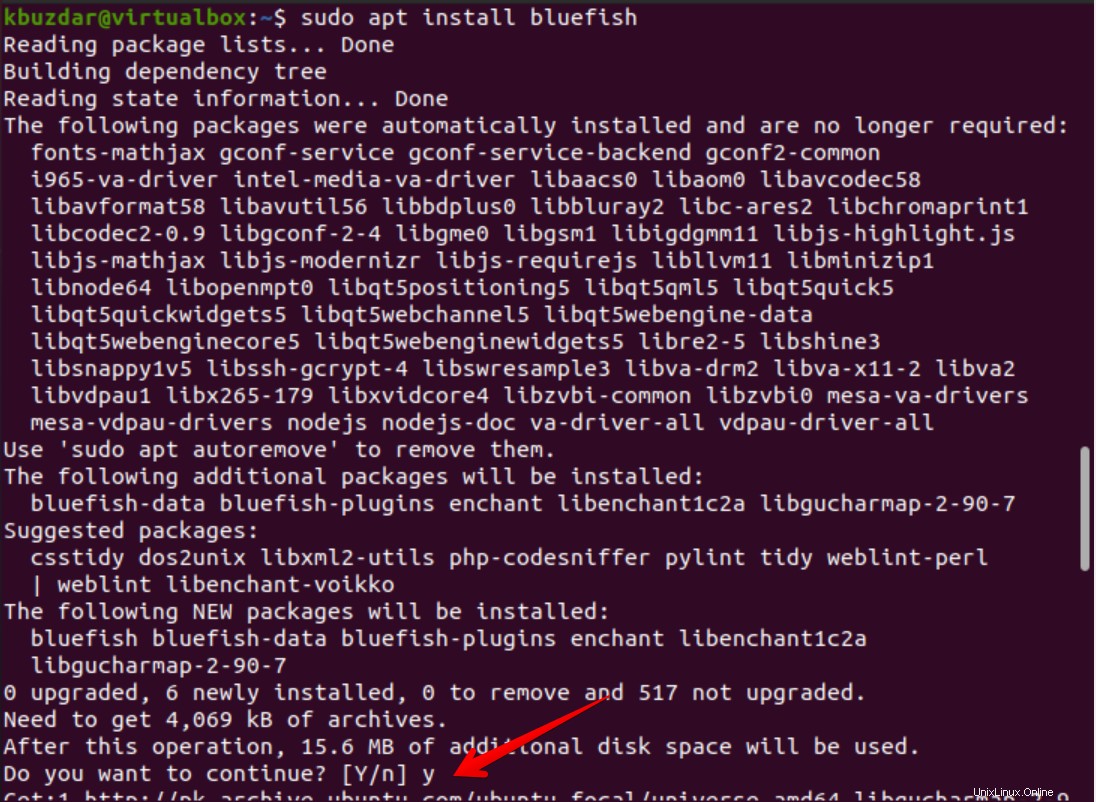
ステップ4:Ubuntu20.04でbluefishエディターを起動する
このステップでは、アプリケーション検索バーを使用してブルーフィッシュエディターにアクセスします。検索バーに「bluefish」と入力すると、次の結果がデスクトップに表示されます。
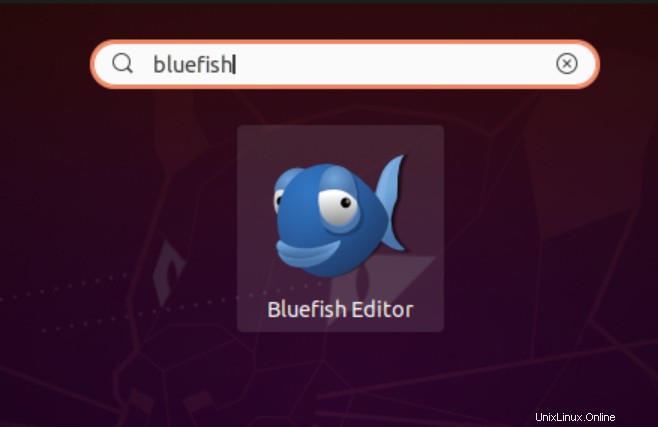
bluefishエディターアイコンをクリックすると、Ubuntuシステムに次のインターフェースが表示されます。
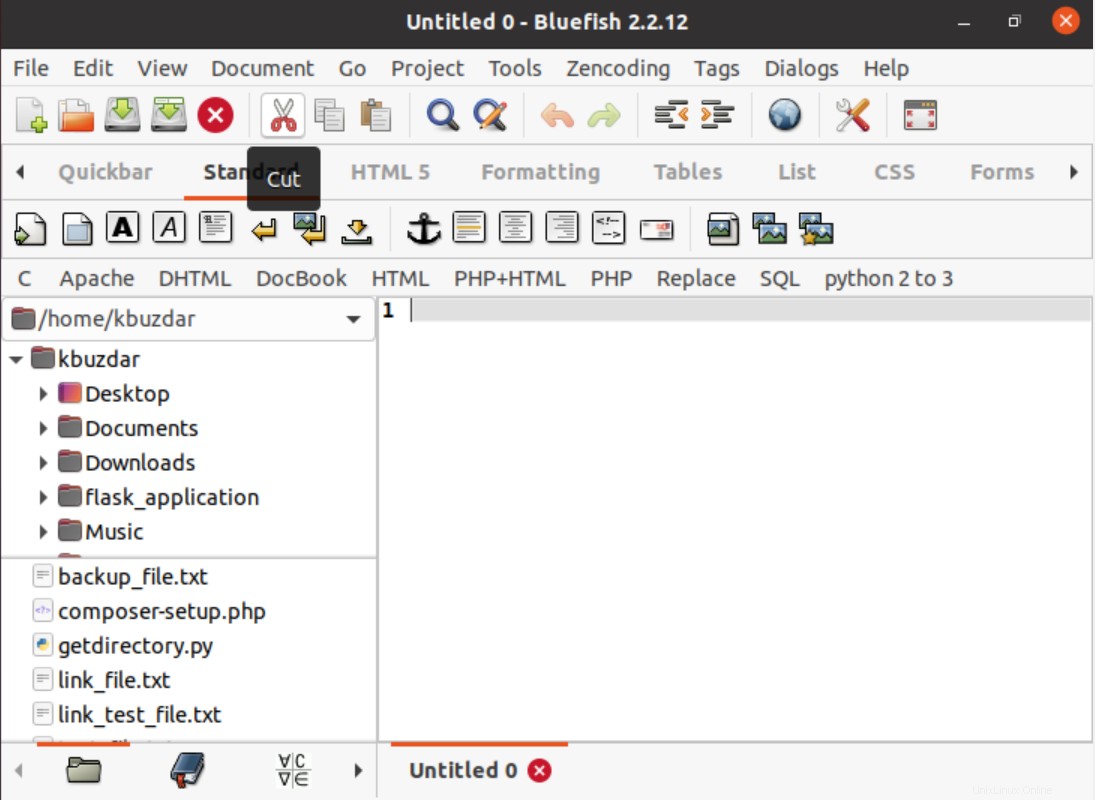
bluefishエディターのインストールが完了すると、要件に基づいて利用可能なオプションの数を使用して、ソースコードをカスタマイズおよび編集できます。
Ubuntu20.04からBluefishエディターをアンインストールまたは削除します
Ubuntuシステムからbluefishエディターをアンインストールまたは削除するには、次のコマンドを実行してPPAリポジトリを削除するか、ソフトウェア更新ユーティリティを使用して削除することもできます。
$ sudo add-apt-repository --remove ppa:klaus-vormweg/bluefish
次に、次のコマンドを実行して、bluefishエディターをアンインストールします。
$ sudo apt remove bluefish
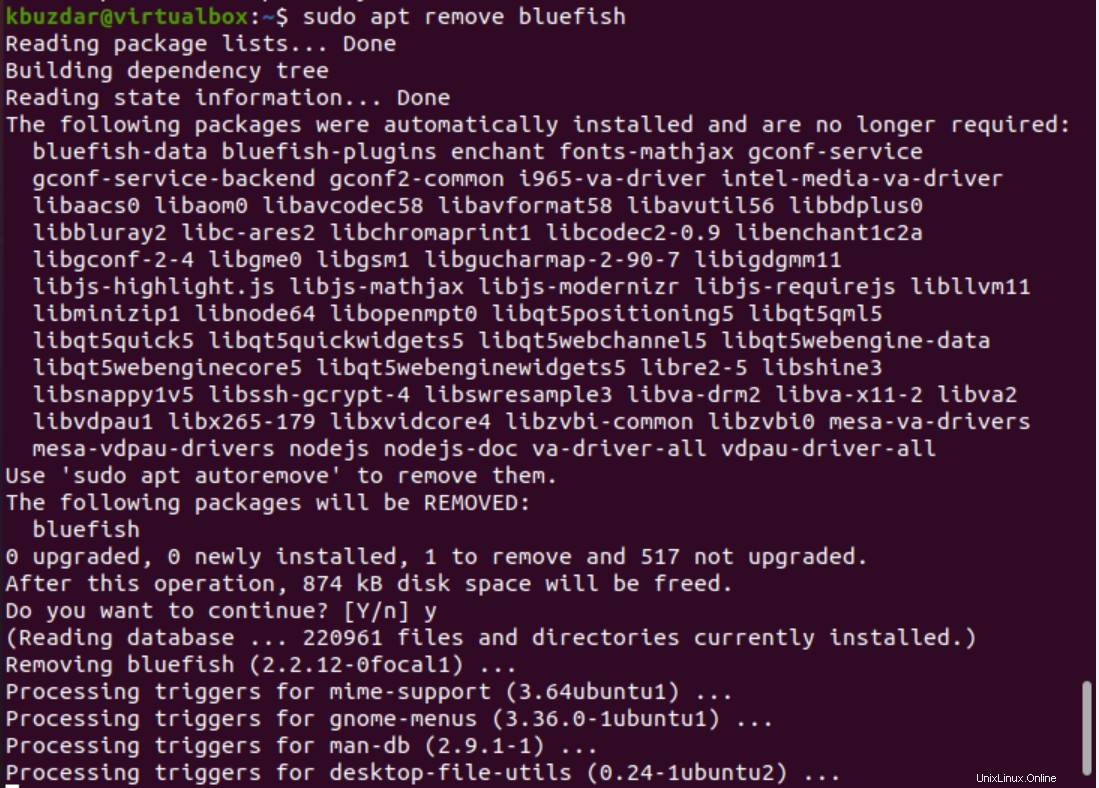
結論
この記事Ubuntu20.04システムにbluefishエディターをインストールしました。このエディタでは、任意のプログラミング言語のソースコードを簡単に編集できる多くのオプションを利用できます。このエディターをインストールして使用し、問題が発生した場合はフィードバックを共有してください。